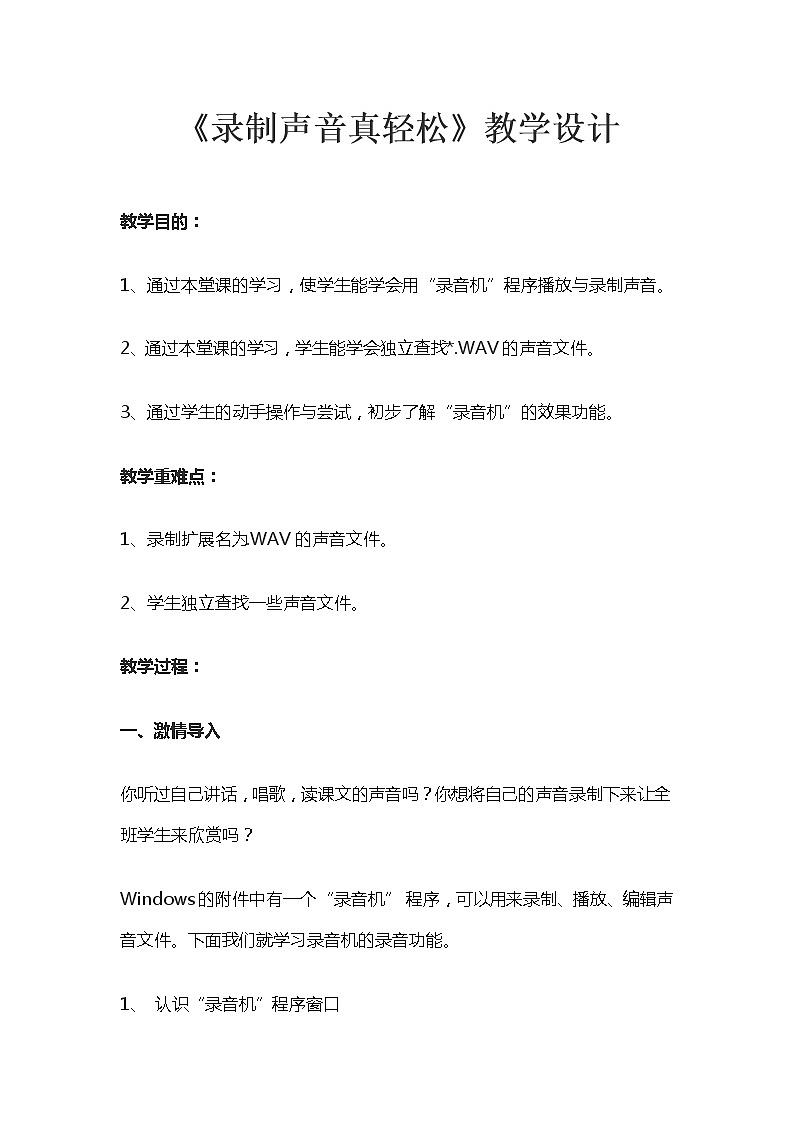
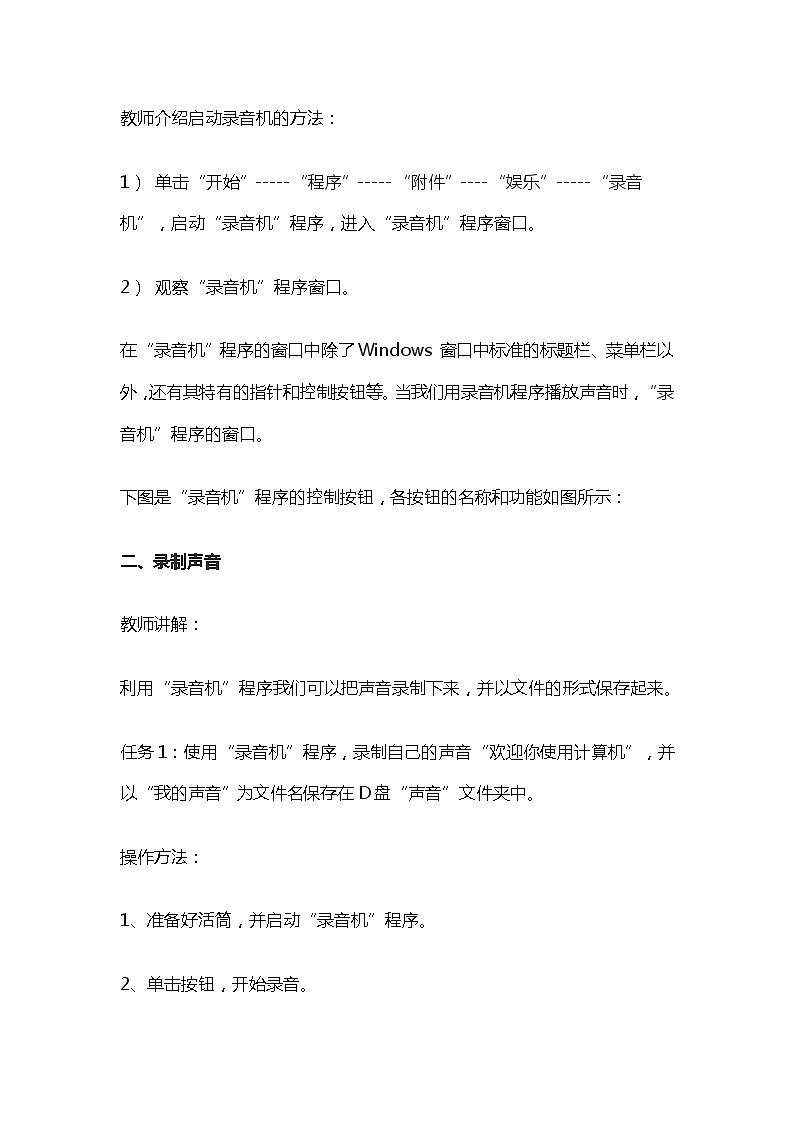
人教版五年级下册第1课 录制声音真轻松教学设计
展开《录制声音真轻松》教学设计
教学目的:
1、通过本堂课的学习,使学生能学会用“录音机”程序播放与录制声音。
2、通过本堂课的学习,学生能学会独立查找*.WAV的声音文件。
3、通过学生的动手操作与尝试,初步了解“录音机”的效果功能。
教学重难点:
1、录制扩展名为.WAV的声音文件。
2、学生独立查找一些声音文件。
教学过程:
一、激情导入
你听过自己讲话,唱歌,读课文的声音吗?你想将自己的声音录制下来让全班学生来欣赏吗?
Windows的附件中有一个“录音机” 程序,可以用来录制、播放、编辑声音文件。下面我们就学习录音机的录音功能。
1、 认识“录音机”程序窗口
教师介绍启动录音机的方法:
1) 单击“开始”-----“程序”-----“附件”----“娱乐”-----“录音机”,启动“录音机”程序,进入“录音机”程序窗口。
2) 观察“录音机”程序窗口。
在“录音机”程序的窗口中除了Windows 窗口中标准的标题栏、菜单栏以外,还有其特有的指针和控制按钮等。当我们用录音机程序播放声音时,“录音机”程序的窗口。
下图是“录音机”程序的控制按钮,各按钮的名称和功能如图所示:
二、录制声音
教师讲解:
利用“录音机”程序我们可以把声音录制下来,并以文件的形式保存起来。
任务1:使用“录音机”程序,录制自己的声音“欢迎你使用计算机”,并以“我的声音”为文件名保存在D盘“声音”文件夹中。
操作方法:
1、准备好活筒,并启动“录音机”程序。
2、单击按钮,开始录音。
3、对着话筒说:“欢迎你使用计算机”。
4、单击按钮,结束录音。
录音过程中你会发现录音机程序窗口中的指针从左向右移动,声音波形不断变化。录音结束后,单击按钮开始播放。
教师解说:
如果对录制的声音不满意,我们可以重新录制。
教师介绍:
单击菜单栏中的“文件”选项,打开“文件”下拉菜单,屏幕显示如下图。
单击“文件”菜单中的“新建”菜单中的“新建”命令,屏幕上出现下图。
单击“否”按钮,不保存文件,然后重新开始录音。
对录制的声音满意后,以“我的声音”为文件名保存在D盘“声音”文件夹中“录音机”程序保存的声音文件的扩展名是wav,保存文件时计算机会自动添加扩展名
课后小结:找同学说一说收获了什么,教师总结。
教学反思:
通过学习,学生的学习兴趣浓厚,掌握知道掌握得也比较快,但还是不太熟练,需要加强练习。
小学信息技术闽教版五年级下册第5课 录制声音教案及反思: 这是一份小学信息技术闽教版五年级下册第5课 录制声音教案及反思
小学信息技术人教版五年级下册第12课 轻松编辑工作表教案设计: 这是一份小学信息技术人教版五年级下册第12课 轻松编辑工作表教案设计,共6页。教案主要包含了教学目标,教学重点,教学难点,教学方法,教学手段与教学媒体,课时安排,教学过程等内容,欢迎下载使用。
人教版五年级下册第1课 录制声音真轻松教案设计: 这是一份人教版五年级下册第1课 录制声音真轻松教案设计,共3页。













